Автосверка операций
В каких случаях использовать автосверку
Если в разделе «Деньги» неверно отображается остаток (сальдо, баланс, доступный остаток) по счету, подключенному через прямую интеграцию (например, Альфа-Банк, Тинькофф, Модульбанк, Точка, Zenmoney), — выполните автосверку, чтобы данные в Финтабло соответствовали выписке из банка.
- Если неверно отражается баланс счетов Т-банка, Модульбанка, Точки, Альфа-Банка, банка Бланк на конкретную дату;
- если сальдо после корректной фиксации остатков не сходится с данными банковской выписки по расчетным счетам Т-банка, Модульбанка, Точки, Альфа-Банка, банка Бланк;
- если не сходится текущий остаток по счету, подключенному по прямой интеграции Альфа-Банка, банка Бланк, Т-банка, Модульбанка, Точки;
- если прямая интеграция настроена корректно, данные счета в карточке счета указаны верно, но все равно наблюдается расхождение остатков.
Рекомендуем запускать автосверку если не сходится баланс по расчетному счету, остаток по счету зафиксирован корректно и нужно убедиться, что все операции из выписки банка отражены в Финтабло.
Автосверка доступна по расчетным счетам, по которым настроена прямая интеграция с банками: Т-банк, Модульбанк, Точка, Альфа-Банк, Бланк; по картам и счетам физических лиц, по которым настроена интеграция через приложение Zenmoney (Дзен-мани).
Если счет не подключен по прямой интеграции, вместо автосверки используйте Сверку по выписке банка https://help.fintablo.ru/article/3611.
Как провести автосверку
◼ Откройте раздел «Деньги» → «Сверка».
◼ Выберите расчетный счет Т-банка, Модульбанка, банка Точка, Альфа-Банка, банка Бланк или счет физ лица, подключенный через приложение Дзен мани и укажите нужный период.
◼ Нажмите кнопку «Запустить».
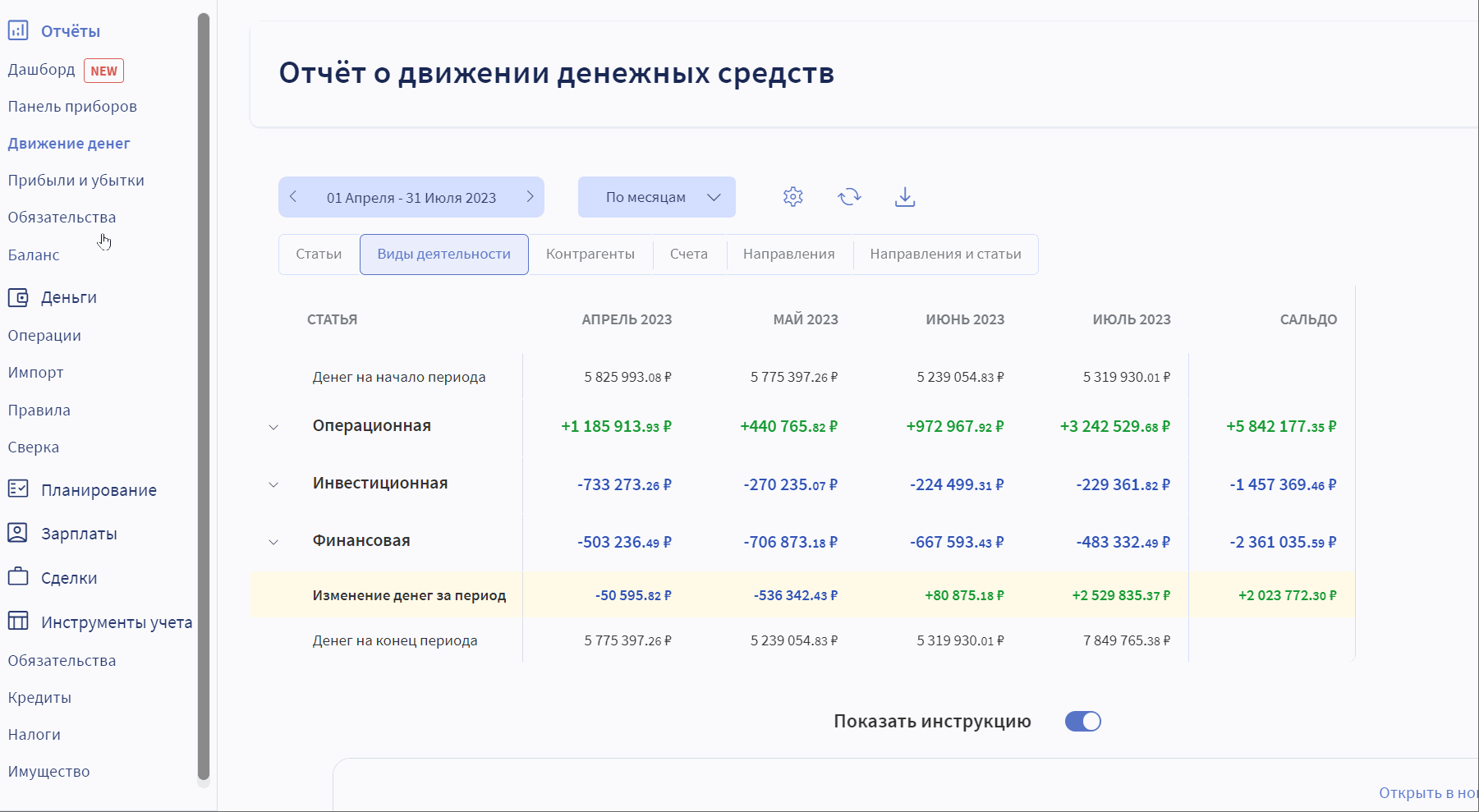
После завершения процесса появится уведомление, что сверка завершена:
◼ Перейдите в раздел «Деньги» → «Сверка» → найдите нужную сверку → нажмите «Посмотреть»;
или
◼ Перейдите через «Уведомления» → «Сверка завершена» → «Перейти» → «История сверок».
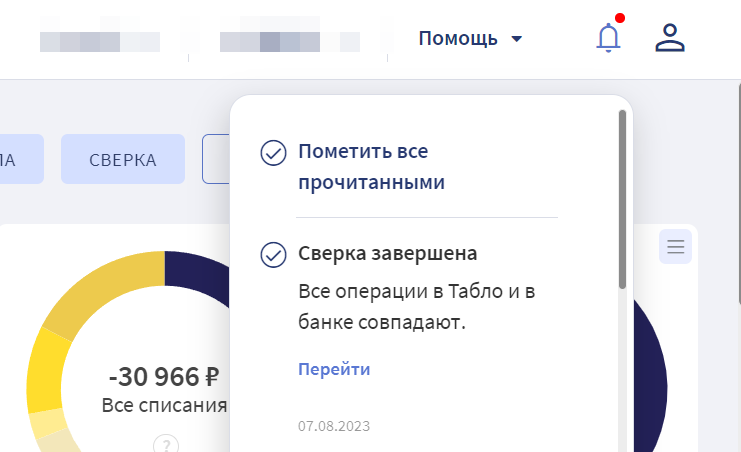
Что делать с результатами автосверки
После сверки операции будут разделены на два типа:
Нет в Финтабло, есть в банке — такие операции можно добавить:
◼ Отметьте нужные → нажмите Актуализировать — операции добавятся в Финтабло.Есть в Финтабло, нет в банке — такие операции подлежат удалению:
◼ Отметьте нужные → нажмите Удалить.
В найденных операциях расхождения по результатам автосверки показано их количество. Рассмотрите каждую операцию и примите по ней решение: Добавить или Удалить, чтобы операции в сервисе и выписке банка совпадали и сальдо по счету было корректным.
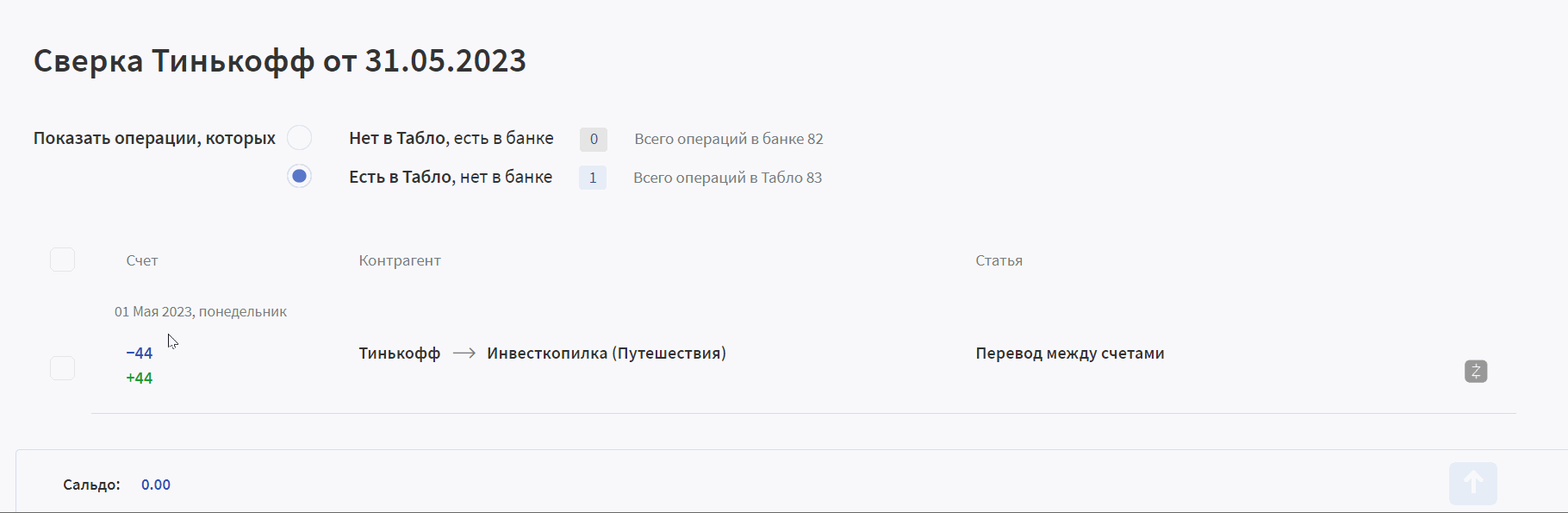
⚠️ При проведении автосверки сервис проверяет Корзину — удалённые вручную операции показываются в результатах. Уточните причину удаления. Если операция удалена ошибочно, восстановите её из Корзины.
📌 Подробнее: Как восстановить операцию из Корзины.
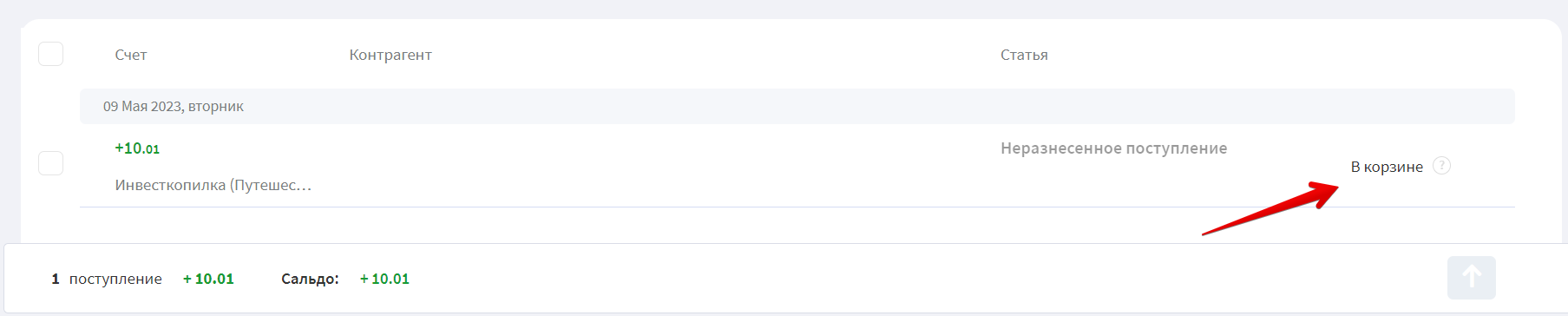
Что делать, если автосверка не помогает
Если после автосверки остаются расхождения:
Проверьте, подключена ли корректно интеграция с банком.
Убедитесь, что указанный период совпадает с периодом выписки.
Проверьте вручную проблемные операции: могли быть ошибки в дате, сумме или дубликаты.
Используйте Сверку по выписке, если расчетный счет не подключен по прямой интеграции с банками Т-банк, Модульбанк, Точка, Альфа-Банк, Бланк; по картам и счетам физических лиц, по которым настроена интеграция через приложение Zenmoney (Дзен-мани).
Особенности:
при прямой интеграции по расчетным счетам Модульбанка — отмененные банком операции удаляются в корзину автоматически в течение 7 дней.
Методические рекомендации
Сверяйте баланс счета в Финтабло с данными выписки, поскольку в сервис поступают только подтвержденные банком операции, а в личном кабинете банка может быть показан остаток с учетом операций в обработке.
Регулярно проводите автосверку, особенно при большом количестве операций.
Всегда проверяйте предложения системы перед удалением или добавлением операций.
Используйте Корзину для восстановления случайно удаленных операций.
При расхождениях сверяйтесь с оригинальной выпиской из банка.